Συγγραφέας:
Lewis Jackson
Ημερομηνία Δημιουργίας:
8 Ενδέχεται 2021
Ημερομηνία Ενημέρωσης:
1 Ιούλιος 2024
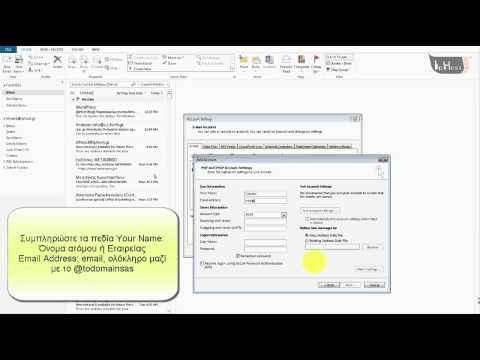
Περιεχόμενο
Κατά τη σύνδεση ενός λογαριασμού email στο Outlook, πρέπει να εισαγάγετε μια διεύθυνση email και έναν κωδικό πρόσβασης, ώστε το Outlook να μπορεί να στέλνει και να λαμβάνει μηνύματα ηλεκτρονικού ταχυδρομείου από αυτόν τον λογαριασμό. Εάν αλλάξετε τον κωδικό πρόσβασης του λογαριασμού email σας, πρέπει να τον αλλάξετε στο Outlook έτσι ώστε το Outlook να έχει πρόσβαση στον λογαριασμό σας. Μπορείτε επίσης να προστατεύσετε το αρχείο δεδομένων του Outlook με έναν κωδικό πρόσβασης που μπορείτε να αλλάξετε ανά πάσα στιγμή, εάν γνωρίζετε τον αρχικό κωδικό πρόσβασης. Τέλος, ο κωδικός πρόσβασής σας στο Outlook.com μπορεί να αλλάξει αλλάζοντας τον κωδικό πρόσβασης του λογαριασμού σας Microsoft.
Βήματα
Μέθοδος 1 από 3: Λογαριασμός email που σχετίζεται με το Outlook
Κάντε κλικ στην καρτέλα "Αρχείο" και επιλέξτε "Πληροφορίες" (Πληροφορίες). Αυτό θα εμφανίσει τη σελίδα "Πληροφορίες λογαριασμού".
- Εάν χρησιμοποιείτε το Outlook 2003, κάντε κλικ στο μενού Εργαλεία και επιλέξτε "Λογαριασμοί ηλεκτρονικού ταχυδρομείου".

Κάντε κλικ στο κουμπί "Ρυθμίσεις λογαριασμού" και επιλέξτε "Ρυθμίσεις λογαριασμού.’ Θα δείτε ένα νέο παράθυρο που θα δείχνει όλους τους λογαριασμούς email που είναι συνδεδεμένοι στο Outlook.- Εάν χρησιμοποιείτε το Outlook 2003, επιλέξτε "Προβολή ή αλλαγή υπαρχόντων λογαριασμών email" (Προβολή ή αλλαγή υπαρχόντων λογαριασμών email).

Επιλέξτε τον λογαριασμό για τον οποίο θέλετε να αλλάξετε τον κωδικό πρόσβασης. Λάβετε υπόψη ότι θα αλλάξετε τον κωδικό πρόσβασης που χρησιμοποιεί το Outlook για πρόσβαση στον λογαριασμό email και όχι στον πραγματικό κωδικό πρόσβασης αυτού του λογαριασμού email. Εάν πρέπει να αλλάξετε τον κωδικό πρόσβασης του λογαριασμού email σας, θα πρέπει να το κάνετε μέσω του φορέα παροχής υπηρεσιών email. Για παράδειγμα, για να αλλάξετε τον κωδικό πρόσβασής σας στο Gmail, πρώτα πρέπει να επισκεφθείτε τη σελίδα ανάκτησης λογαριασμού Google και, στη συνέχεια, να αλλάξετε τον κωδικό πρόσβασης στο Outlook.- Εάν θέλετε να αλλάξετε τον κωδικό πρόσβασης αρχείου για την προστασία των δεδομένων του Outlook, διαβάστε το επόμενο βήμα.

Κάντε κλικ στο κουμπί "Αλλαγή". Αυτό το βήμα θα ανοίξει τη σελίδα λεπτομερειών λογαριασμού της επιλογής σας.
Εισαγάγετε τον σωστό κωδικό πρόσβασης στο πεδίο "Κωδικός πρόσβασης". Αυτό το πλαίσιο βρίσκεται στην ενότητα "Πληροφορίες σύνδεσης".
- Λάβετε υπόψη ότι αυτό το βήμα δεν θα αλλάξει τον κωδικό πρόσβασης του λογαριασμού email σας. Με αυτόν τον τρόπο, αλλάζετε μόνο τον κωδικό πρόσβασης που χρησιμοποιεί το Outlook για πρόσβαση στον λογαριασμό σας.
Κάντε κλικ στο "Επόμενο" για να αποθηκεύσετε τις ρυθμίσεις σας και να ελέγξετε τον κωδικό πρόσβασης. Το Outlook θα ελέγξει τον λογαριασμό σας και θα προσπαθήσει να συνδεθεί στον λογαριασμό σας. Εάν ο κωδικός πρόσβασης που εισαγάγατε είναι σωστός, θα λάβετε τα "Συγχαρητήρια!" (Συγχαρητήρια!). διαφήμιση
Μέθοδος 2 από 3: Αρχείο δεδομένων του Outlook
Κάντε κλικ στην καρτέλα "Αρχείο" και επιλέξτε "Πληροφορίες" (Πληροφορίες). Αυτό το βήμα θα ανοίξει τη σελίδα "Πληροφορίες λογαριασμού".
- Το Outlook σάς επιτρέπει να ορίσετε έναν κωδικό πρόσβασης για ένα αρχείο δεδομένων του Outlook (PST).Αφού ορίσετε κωδικό πρόσβασης για το αρχείο PST, θα ζητηθεί από τους χρήστες να εισαγάγουν κωδικό πρόσβασης για να ανοίξουν λογαριασμό email στο Outlook. Για να αλλάξετε τον κωδικό πρόσβασης αρχείου PST, πρέπει να εισαγάγετε τον αρχικό κωδικό πρόσβασης. Δεν μπορείτε να ανοίξετε το Outlook ή να αλλάξετε τον κωδικό πρόσβασης αρχείου PST εάν ξεχάσετε τον αρχικό κωδικό πρόσβασης.
Κάντε κλικ στην επιλογή "Ρυθμίσεις λογαριασμού" και, στη συνέχεια, επιλέξτε "Ρυθμίσεις λογαριασμού.’ Ανοίγει το παράθυρο Ρυθμίσεις λογαριασμού.
Κάντε κλικ στην καρτέλα "Αρχείο δεδομένων". Αυτό το βήμα θα εμφανίσει τις πληροφορίες του αρχείου δεδομένων του Outlook.
Επιλέξτε "Outlook Data File" και επιλέξτε "Ρυθμίσεις" (Σύνθεση). Θα ανοίξει το παράθυρο εγκατάστασης αρχείου δεδομένων.
Κάντε κλικ στο κουμπί "Αλλαγή κωδικού πρόσβασης". Δεν θα μπορείτε να κάνετε κλικ σε αυτό το κουμπί εάν χρησιμοποιείτε λογαριασμό Exchange. Σε αυτήν την περίπτωση, ο κωδικός πρόσβασής σας χρησιμοποιείται επίσης για προστασία δεδομένων.
Εισαγάγετε τον παλιό σας κωδικό πρόσβασης και δημιουργήστε έναν νέο. Εισαγάγετε τον παλιό κωδικό πρόσβασης και μετά τον νέο κωδικό πρόσβασης δύο φορές. Δεν μπορείτε να αλλάξετε τον κωδικό πρόσβασης του αρχείου δεδομένων εάν δεν γνωρίζετε τον παλιό κωδικό πρόσβασης. διαφήμιση
Μέθοδος 3 από 3: Outlook.com
Μεταβείτε στη σελίδα επαναφοράς κωδικού πρόσβασης λογαριασμού Microsoft. Ένας λογαριασμός email @ outlook.com (ή @ hotmail.com ή @ live.com) είναι ένας λογαριασμός Microsoft. Επομένως, η αλλαγή του κωδικού πρόσβασης του λογαριασμού email @ outlook.com θα αλλάξει επίσης τους κωδικούς πρόσβασης για όλα τα άλλα προϊόντα της Microsoft που σχετίζονται με τον λογαριασμό, συμπεριλαμβανομένων των Windows, Skype και Xbox Live.
- Μπορείτε να ξεκινήσετε τη διαδικασία επαναφοράς κωδικού πρόσβασης μεταβαίνοντας.
Επιλέξτε "Ξέχασα τον κωδικό πρόσβασής μου" και κάντε κλικ "Επόμενο" (Επόμενο). Θα ξεκινήσει η διαδικασία επαναφοράς κωδικού πρόσβασης.
Εισαγάγετε λογαριασμό Microsoft και εισαγάγετε captcha. Ο λογαριασμός Microsoft είναι η διεύθυνση email @ outlook.com για την οποία θέλετε να αλλάξετε τον κωδικό πρόσβασής σας.
Επιλέξτε τον τρόπο λήψης κωδικού επαναφοράς. Ενδέχεται να λάβετε έναν κωδικό επαναφοράς σε πολλά κανάλια ανάλογα με τις ρυθμίσεις του λογαριασμού σας. Εάν έχετε έναν εφεδρικό λογαριασμό email, μπορείτε να λάβετε κωδικούς μέσω αυτής της διεύθυνσης. Εάν συσχετίσετε τον αριθμό τηλεφώνου σας με τον λογαριασμό Microsoft, μπορείτε να λάβετε έναν κωδικό μέσω SMS. Εάν έχετε εγκαταστήσει την εφαρμογή Λογαριασμός Microsoft στο τηλέφωνό σας, μπορείτε να δημιουργήσετε έναν κωδικό επαναφοράς μέσω της εφαρμογής.
- Εάν δεν έχετε πρόσβαση στην πλήρη διαδρομή, επιλέξτε "Δεν έχω κανένα από αυτά" (δεν έχω κανένα από αυτά). Θα σας ζητηθεί να συμπληρώσετε ένα σύντομο ερωτηματολόγιο για να επαληθεύσετε την ταυτότητά σας.
Εισαγάγετε τον κωδικό που λάβατε. Αυτό θα σας μεταφέρει στη σελίδα Επαναφορά κωδικού πρόσβασης.
Εισαγάγετε τον νέο κωδικό πρόσβασής σας. Θα σας ζητηθεί να εισαγάγετε τον νέο κωδικό πρόσβασης δύο φορές για να συνεχίσετε. Ο κωδικός πρόσβασής σας θα αλλάξει αμέσως και θα σας ζητηθεί να συνδεθείτε ξανά με τον νέο κωδικό πρόσβασης στη συσκευή σας. διαφήμιση



